5、选择需要清理的系统文件。
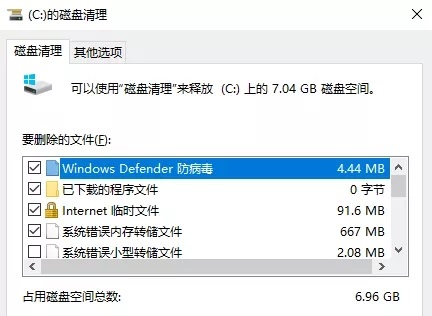
6、点击【确定】清理系统文件。
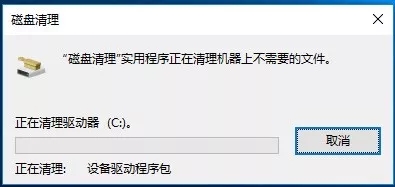
7、清理前后C盘容量对比。
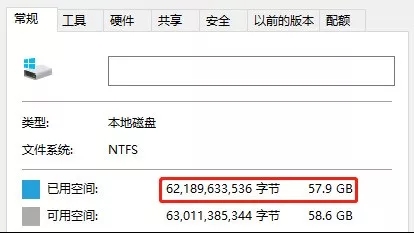
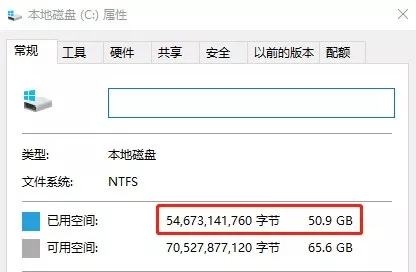
最后请小伙伴们安装软件的时候尽可能选择不要安装在默认的C盘,这样系统盘就不会轻易就被装满了。
因此安装软件的时候,建议选择【自定义安装】,如下图所示。
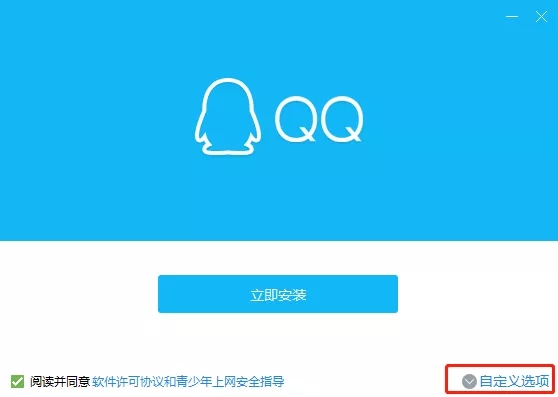
建议把安装路径修改为D盘,另外小伙伴们可以根据需求选择是否需要“开机自启”。
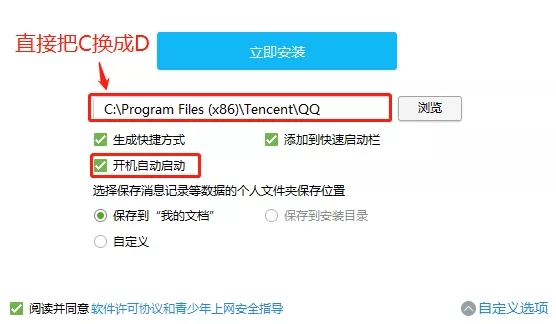
三、优化该机启动项
首先,安装软件的时候注意看一下要看下是否有默认捆绑的软件,可以去掉节省计算机运行空间。以QQ为例,安装软件心默认会勾选了QQ游戏、腾讯视频、腾讯电脑管家等,一不小心就安装了全家桶。很多国产软件都有这种全家桶现象,一不小心就被安装了一堆可能根本无用的软件。
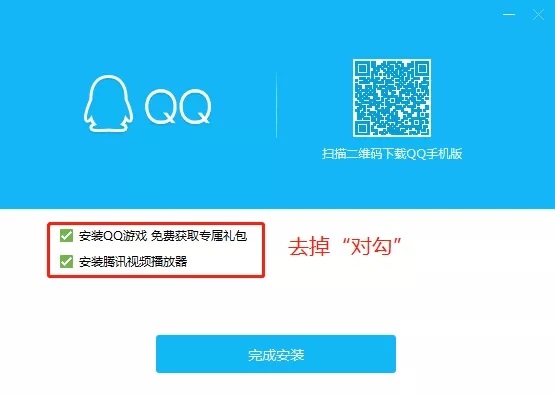
6、最后如果电脑出现很多软件开机自动启动,严重影响开机速度以及系统资源的话,可以同时按 Ctrl + Alt + Delete 组合快捷键,然后打开任务管理器,然后切换到“启动”选项卡,将一些不需要开机启动的软件都通通禁用即可。
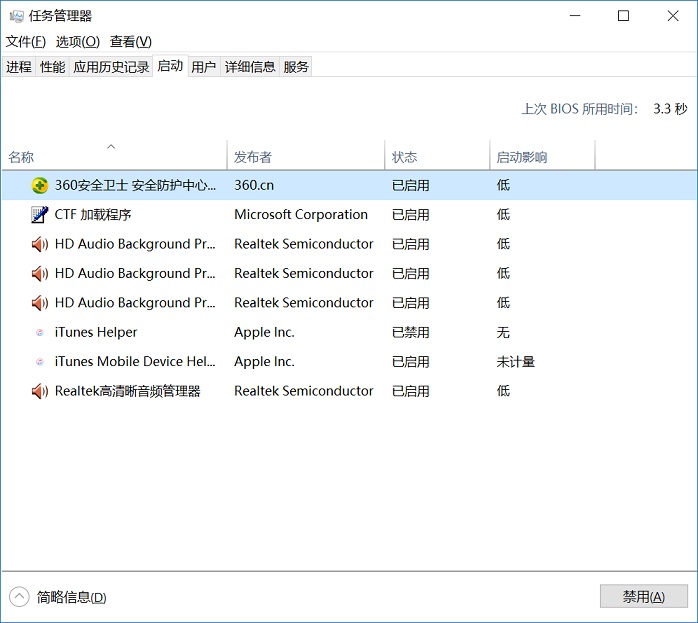
以上就是Win10清理C盘和优化开机启动项设置使用小技巧,没有用到任何第三方工具。如果您电脑上安装了火绒、360安全卫士、腾讯电脑管家的话,也可以使用这类专门的电脑工具进行一键清理操作,使用还更简单。




